Žaidimų juosta yra programinė įranga, tiekiama kartu su „Windows 10“, kad padėtų palaikyti ir patobulinti vaizdo žaidimų patirtį. Pirmasis jos tikslas buvo ekrano kopijoms ir vaizdo įrašams įrašyti, tačiau „Microsoft“ toliau plėtojo savo funkcijas atnaujindama.
Dabar žaidimų juosta gali nuveikti daug daugiau ir tai nėra vien tik vaizdo žaidimai. Mes parodysime keletą naujų būdų, kaip naudoti „Windows 10“ žaidimų juostą.
Kaip įjungti ir suaktyvinti žaidimų juostą
Prieš naudodamiesi žaidimų juosta, pirmiausia turite ją suaktyvinti.
Norėdami tai padaryti, paspauskite „Windows“ klavišas + I norėdami atidaryti nustatymus. Spustelėkite Žaidimai ir skaidrę Įrašykite žaidimų klipus, ekrano kopijas ir transliuokite naudodami žaidimų juostą į Įjungta.
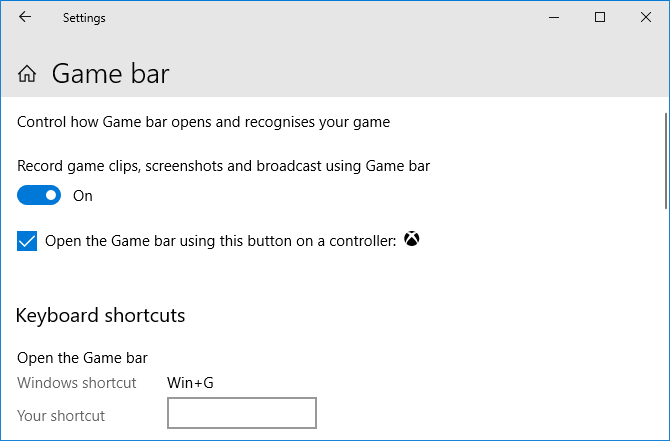
Taip pat galbūt norėsite pažymėti Atidarykite žaidimų juostą naudodami šį valdiklio mygtuką jei norite, kad žaidimų juosta atsidarytų paspaudus „Xbox“ valdiklio logotipo mygtuką.
Po šiomis galimybėmis yra Klaviatūros nuorodos skyrių, kuriame galite perdaryti konkrečias žaidimų juostos funkcijas. Šiame vadove nurodysime numatytuosius sparčiuosius klavišus.
Pradėkite paspausdami „Windows“ klavišas + G norėdami atidaryti žaidimų juostą. Tą patį klavišų derinį galite išjungti.
1. Patikrinkite sistemos veikimą
Gali būti naudinga pamatyti, kaip veikia jūsų skirtingi kompiuterio komponentai, ypač kai jaučiamas intensyvus žaidimas.
„Performance“ skydelyje parodyta, kiek procesoriaus (CPU), vaizdo plokštės (GPU) ir atminties (RAM) naudojama.
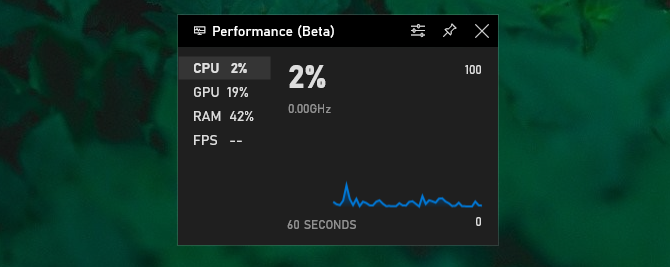
Taip pat rodomi kadrai per sekundę (FPS), nors tai bus taikoma tik žaidimams, o ne kitoms programoms.
Skydelyje taip pat rodoma informacija laiko diagramoje, kad konkrečiais momentais galėtumėte pamatyti smaigalius ir kritimus.
Jei norite, kad ši informacija būtų išsamesnio formato be papildomų įrankių, atidarykite užduočių tvarkytuvę naudodami „Ctrl“ + „Shift“ + „Esc“ ir eik į Spektaklis skirtukas.
2. Bendrauti su draugais
Žaidimų juostą galite naudoti norėdami kalbėtis su draugais naudodamiesi „Xbox Social“.
Tai parodys bet kurį draugą, kurį turite „Xbox“ paskyroje, tai reiškia, kad galite kalbėtis su asmenimis, esančiais asmeniniame kompiuteryje ir „Xbox One“.
Tiesiog dukart spustelėkite jūsų draugo vardas sąraše, kad pradėtumėte su jais kalbėtis. Taip pat galite perjungti į Pokalbis bakstelėkite norėdami pamatyti savo pokalbių istoriją, jei norite atsukti atgal į ankstesnį pokalbį.
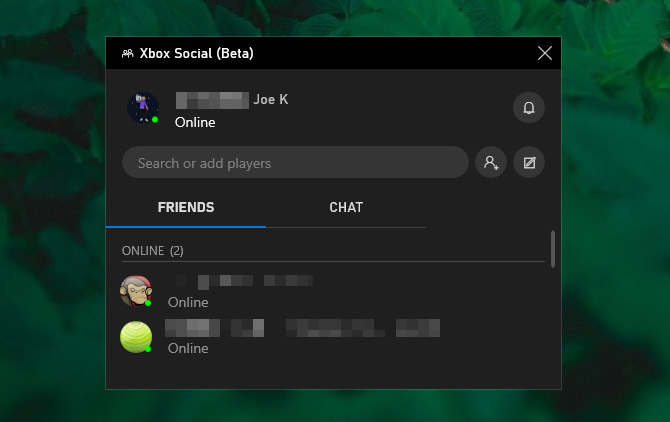
Galite naudoti viršuje esančią paieškos juostą, kad ieškotumėte žmonių, kuriuos norite įtraukti į savo draugų sąrašą.
Tai nėra pats pažangiausias pokalbis pasaulyje, tačiau tai daro darbas. Jei jums reikia kažko su daugiau funkcijų, patikrinkite mūsų „Discord“ ir „Steam Chat“ palyginimas Nesantaika vs. Steam Chat: kuri yra geriausia žaidėjų programa?Nesate tikri tarp „Discord“ ir „Steam Chat“? Čia yra viskas, ką reikia žinoti apie žaidėjų internetinius pranešimus. Skaityti daugiau .
3. Valdymo sistemos tūris
Garso skydelis leidžia valdyti skirtingus atidaromų programų garsumo derinius, naudojant slankiklius.
Galite valdyti bendrą sistemos tūrį arba valdyti individualią programą. Tai yra naudinga, jei, pavyzdžiui, žaidžiant norite groti šiek tiek muzikos. Arba spustelėkite programos programą garsiakalbio piktograma kad visa tai nutildytų.
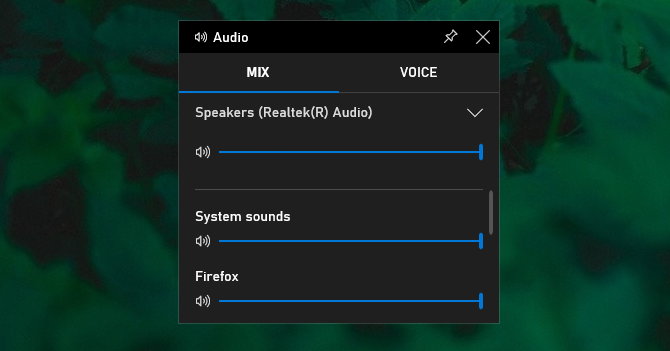
Naudodami viršuje esantį išskleidžiamąjį meniu, galite perjungti garsiakalbio išėjimą (pvz., Judėti tarp garsiakalbių ir ausinių).
Be to, eikite į Balsas skirtuką ir galite pasirinkti, kurį įrenginį norite naudoti balso įvedimui.
4. Paimkite ekrano kopijas ir įrašykite vaizdo įrašus
Viena didžiausių žaidimų juostos paslaugų yra „Capture“ skydas. Tai leidžia ne tik fotografuoti ekrano kopijas, bet ir įrašyti viską, kas yra jūsų ekrane.
Spustelėkite fotoaparato piktograma norėdami padaryti ekrano kopiją arba paspausti įrašo piktograma pradėti filmuoti vaizdo įrašą, kuris išsaugomas kaip MP4.
Kai įrašėte vaizdo įrašą, galite spustelėti Rodyti visas užfiksuotas nuotraukas pamatyti juos visus vienoje vietoje.
mikrofono piktograma taip pat leidžia įjungti mikrofoną, kad galėtumėte užfiksuoti savo balsą per bet kurį įrašytą vaizdo įrašą.
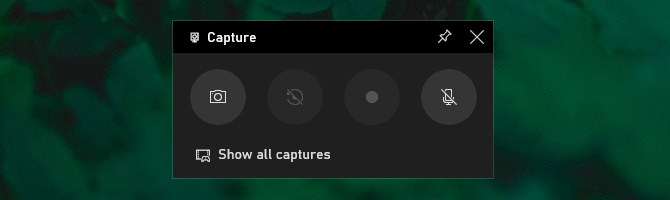
Norėdami daugiau informacijos apie tai, kaip naudoti „Capture“ ir kitus įrašymo įrankius, skaitykite mūsų vadove kaip įrašyti "Windows" ekraną Kaip įrašyti „Windows“ ekraną (nereikia diegti programų)Ar reikia žinoti, kaip įrašyti ekraną „Windows“ neįdiegus jokios programinės įrangos? Čia yra keletas paprastų metodų. Skaityti daugiau .
5. Dalytis socialinėje žiniasklaidoje
Naudodamiesi žaidimų juostoje įmontuotomis integracijomis, galite pasidalyti užfiksuotais vaizdais su draugais socialinėje žiniasklaidoje. Hop į Nustatymai> Paskyros ir čia galite susieti savo „Twitter“ paskyrą. Spustelėkite Prisijungti ir vykdykite nurodymus. Kai būsite prisijungę, ateityje jums to nebereikės daryti.
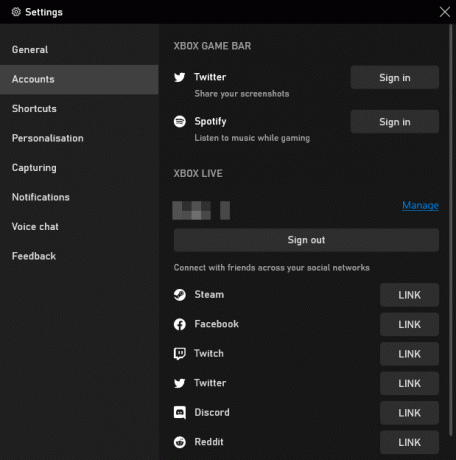
Po juo rasite „Xbox Live“ skyrių, kuriame galite susieti tokių paslaugų, kaip „Steam“ ir „Facebook“, paskyras, kad galėtumėte susisiekti su turimais draugais, kurie taip pat naudojasi „Xbox Live“.
6. Žaisk ir valdyk „Spotify“
Priklausomai nuo žaidimo, gali būti malonu leisti muziką fone. Patogu, kad žaidimų juosta yra integruota su „Spotify“, kad tai būtų vėjas.
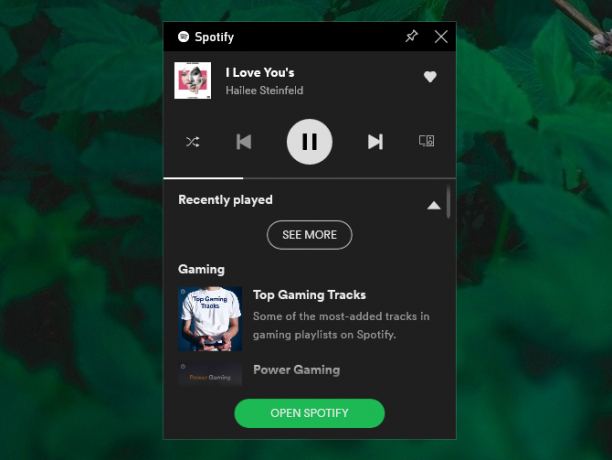
Skydelį galite naudoti norėdami valdyti „Spotify“ skraidydami - pristabdykite, praleiskite, pakartokite ir tt - ir pasirodykite kuruojamų žaidimų grojaraščiuose. Jei norite visiškos „Spotify“ funkcijos, turėsite atidaryti pačią programą, tačiau čia esantys valdikliai turėtų suteikti daugiau nei pakankamai, kai vykdote užduotis.
Žinoma, „Spotify“ taip pat turi podcast'us Geriausios „Spotify“ transliacijos 2019 mČia pateikiami geriausi 2019 metų „Spotify“ podcast'ai, visi jie yra originalūs arba išskirtiniai „Spotify“ podcast'ai. Skaityti daugiau , taigi, jei norite, galite žaisti ir vieną iš jų!
7. Suraskite žaidimus turinčius žmones
Labai smagu šokinėti internete ir žaisti kelių žaidėjų žaidimą, tačiau jei nė vienas iš jūsų draugų nežaidžia to paties žaidimo, gali būti sunku rasti patikimą ar nuoseklią grupę.
Štai kur Ieškau grupės Naudinga žaidimų juostos ypatybė. Galite naršyti „Xbox“ žaidimus ir sužinoti, ar kas nors ieško bendražygių žaidime, kurį norite žaisti.
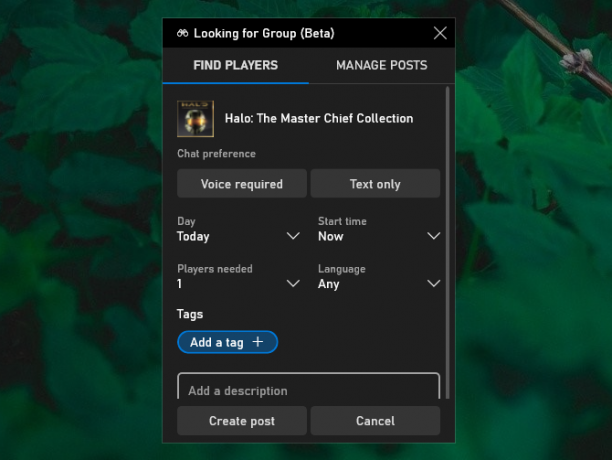
Jei ne, galite Sukurkite įrašą ir nustatykite savo nuostatas, pvz., jei reikia balso pokalbio, norimos kalbos, reikiamų grotuvų ir pan. Tai puikus būdas susisiekti su kitais žaidėjais.
Šalinkite žaidimų juostos problemas
Tai yra keletas puikių funkcijų, kurias siūlo žaidimų juosta, ir kaip jūs galite jas naudoti norėdami pagerinti savo „Windows“ patirtį.
Tikiuosi, jūs turėtumėte mokėti jais sklandžiai naudotis. Tačiau, jei kyla kokių nors problemų, mes atsakėme į tai Žaidimų juostos trikčių šalinimo patarimai „Xbox“ žaidimų juosta neveikia? Išbandykite šiuos „Windows 10“ trikčių šalinimo patarimus„Xbox“ žaidimų juosta gali būti klaidinga. Štai kaip ištaisyti „Xbox“ žaidimų juostos klaidas ir vėl pradėti įrašyti bei dalintis žaidimų filmuota medžiaga. Skaityti daugiau .
Partnerių informacijos atskleidimas: Pirkdami produktus, kuriuos rekomenduojame, padėsite išlaikyti svetainę gyvą. Skaityti daugiau.
Džo gimė su klaviatūra rankose ir iškart pradėjo rašyti apie technologijas. Jis turi verslo mokslų bakalaurą ir dabar yra laisvas rašytojas, dirbantis visą darbo dieną, mėgaudamasis technologijomis, kurios visiems yra paprastos.

